
Starten mit dem regulären Anmeldeverfahren
Vor dem Start von Job Centro müssen Sie sich zunächst anmelden.
Überprüfen Sie, ob der Bildcontroller kommunizieren kann.
Color Centro ist eine Java-Anwendung. Wenn die Java-Anwendung von der Firewall blockiert wird, wird der Bildschirm [Windows-Sicherheitshinweis] angezeigt. Wählen Sie in diesem Fall die für Ihre Netzwerkumgebung passende Option und klicken Sie auf [Zugriff zulassen], um die Kommunikation der Java-Anwendung in Ihrem Netzwerk zu erlauben.
Wählen Sie [Start] - [Alle Programme] - [KONICA MINOLTA] - [Job Centro 2.0] - [KONICA MINOLTA Job Centro 2.0].
Oder doppelklicken Sie auf das Verknüpfungssymbol auf dem Desktop.
Der Bildschirm [Drucker verbinden] wird angezeigt. Ausführliche Informationen über die Option [Drucker verbinden] finden Sie unter Bildschirm "Drucker verbinden".
Wählen Sie den Drucker, mit dem Job Centro verbunden werden soll, und klicken Sie dann auf [Verbinden].
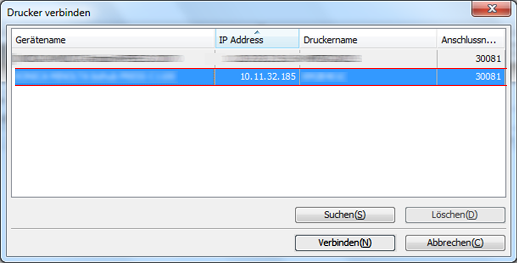
Job Centro wird gestartet und der Bildschirm [Job Centro] wird angezeigt.
Bei der ersten Anmeldung an Job Centro werden die Drucker, die für die Verbindung zur Verfügung stehen, nicht in der Druckerliste angezeigt. Klicken Sie in diesem Fall auf [Suchen] und fügen Sie einen Drucker hinzu.
Ausführliche Informationen finden Sie unter ''Hinzufügen zur Druckerliste'' im Bildschirm "Drucker verbinden".